Microsoft Edge s'intègre à Meet Now de Skype
Microsoft teste une intégration étroite avec la solution "un clic pour appeler" de Skype. Certains initiés peuvent désormais utiliser Skype Meet Now directement depuis le navigateur.
Dans la dernière version Canary d'Edge, l'application affiche un nouveau bouton Skype Meet dans la barre d'outils. Cliquez dessus pour ouvrir un menu déroulant à partir duquel vous pouvez lancer un appel à un ami. Il ne vous oblige pas à installer l'application Skype, il utilisera une connexion directe à la place.
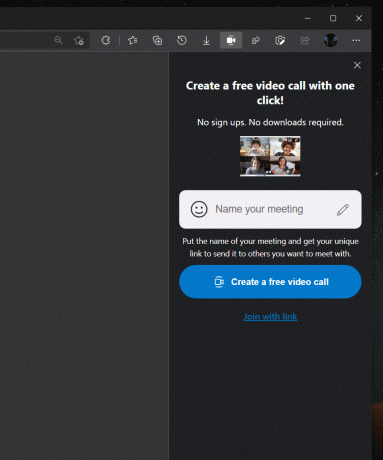
Outre le bouton de la barre d'outils, Edge permet également d'accéder à l'option Se rencontrer maintenant à partir du menu principal. Enfin, l'utilisateur peut se débarrasser du bouton de la barre d'outils pour laisser plus de place aux autres boutons et extensions.
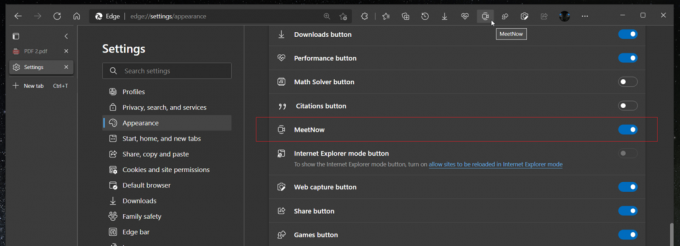
Auparavant, Microsoft testait le bouton "Meet Now" sur la page Nouvel onglet, mais ils ont rapidement annulé cette idée.
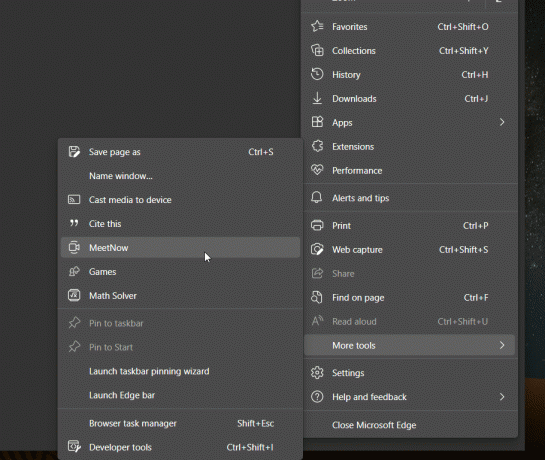
Se rencontrer maintenant sur Skype
vous permet de configurer facilement un espace de collaboration et d'inviter à la fois des contacts Skype et des amis ou de la famille qui ne sont pas sur Skype. Les participants peuvent alors facilement rejoindre les réunions, qu'ils aient un compte ou non.Sous Windows 1o, il existe un bouton "Meet Now" dans la barre des tâches qui vous permet de démarrer une session d'appel en un clic. Ainsi, Edge pourrait éventuellement obtenir la même capacité. Si vous ne trouvez pas l'utilité de cette fonctionnalité, vous pouvez facilement obtenir débarrassez-vous du bouton de la barre des tâches Meet Now.
Une autre amélioration apportée à Microsoft Edge est la possibilité de synchroniser la liste des PWA entre vos ordinateurs. Cela vous permettra d'installer facilement toutes vos applications Web sans ouvrir les sites et pages appropriés.
Grâce à Leo pour le pourboire.


